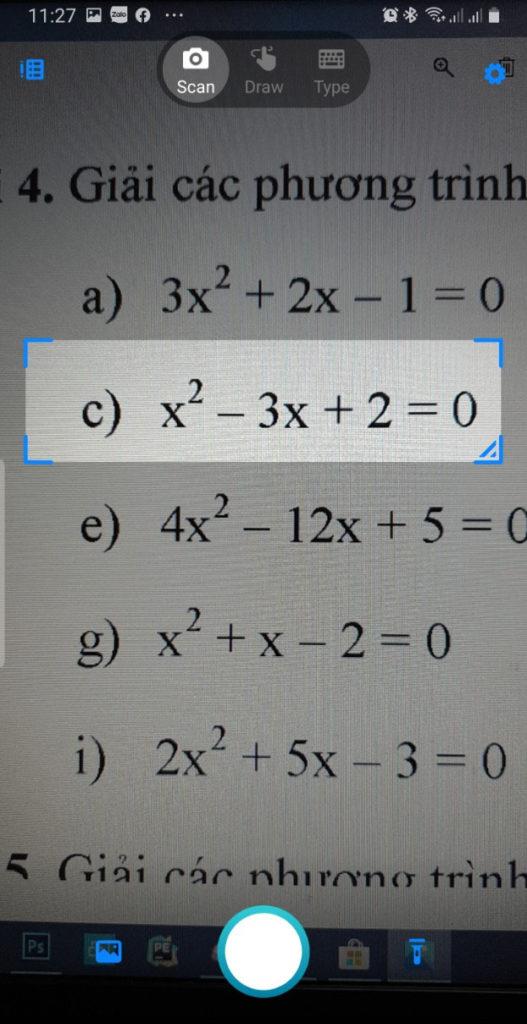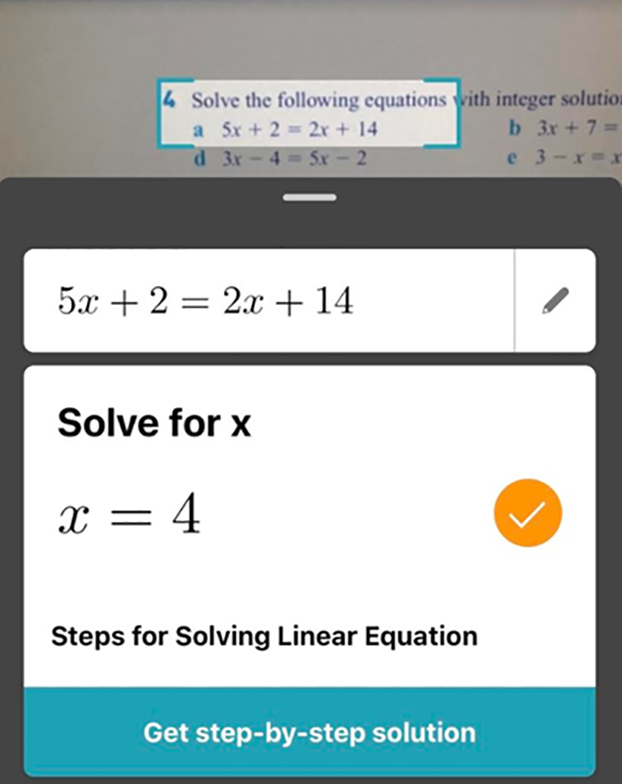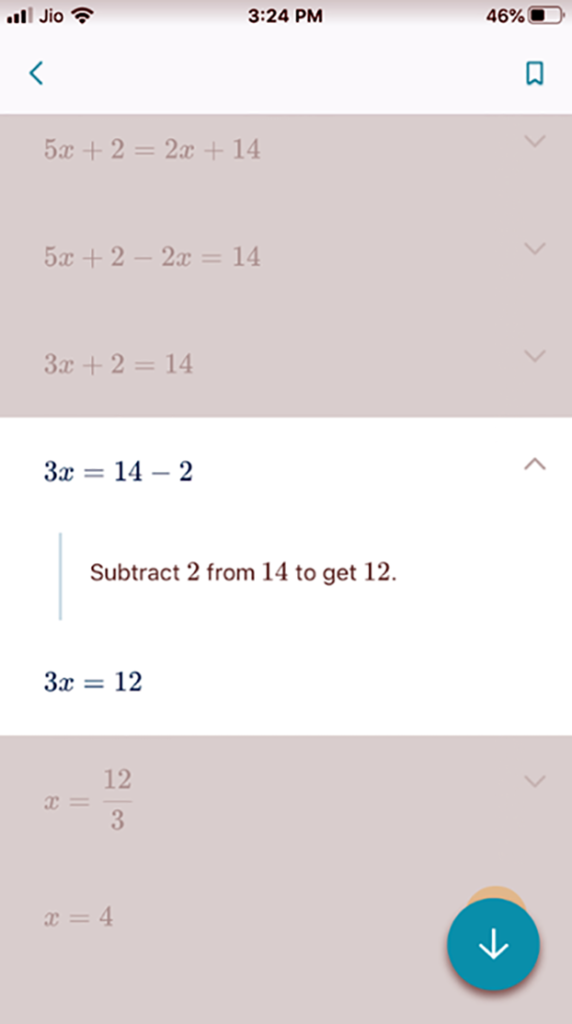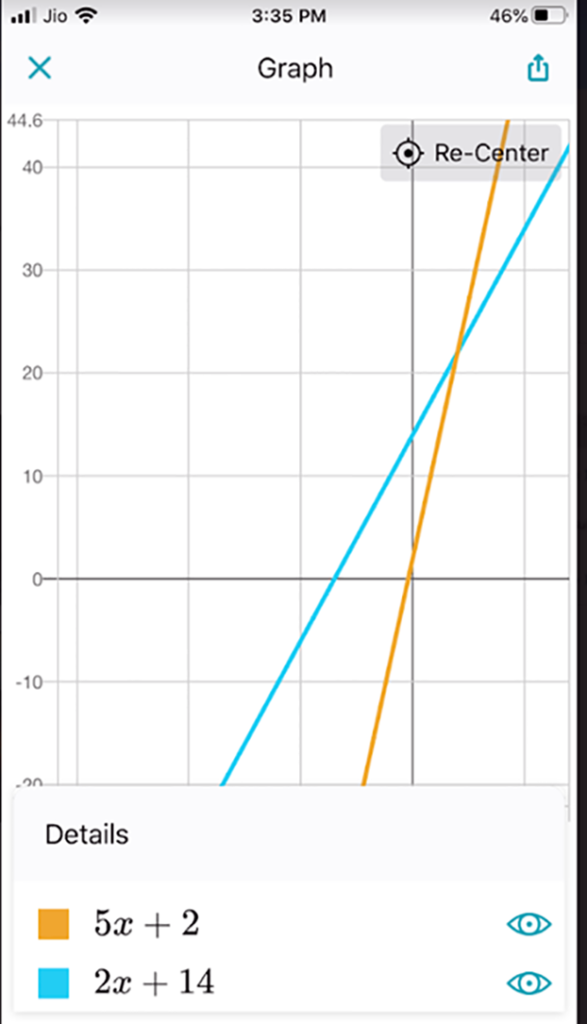ด้วยการสนับสนุนที่มีประสิทธิภาพของเครื่องมือ Microsoft Math Solver การเรียนรู้คณิตศาสตร์ของคุณจะง่ายขึ้นกว่าที่เคย ไม่เพียงแต่สนับสนุนนักเรียนเท่านั้น แต่ยังสนับสนุนครูในกระบวนการสอนด้วย Microsoft Math Solver รองรับคณิตศาสตร์หลายประเภท

การใช้แอพ Microsoft Math Solver
แอป Microsoft Math Solver มีคำตอบสำหรับนิพจน์ทางคณิตศาสตร์ทั้งหมด ตั้งแต่สมการเลขคณิตอย่างง่ายหรือการผสานรวมที่ซับซ้อนยิ่งขึ้น แอปพลิเคชันนี้ใช้ปัญญาประดิษฐ์ (AI) เพื่อรับรู้การป้อนข้อมูลของผู้ใช้และจัดหาโซลูชัน
กระบวนการใช้งาน Microsoft Math Solver
- ถ่ายรูปโจทย์คณิตของคุณ
- สแกนสมการบนภาพเพื่อระบุปัญหา
- ตรวจสอบโซลูชันทีละขั้นตอน
แอปพลิเคชัน Microsoft Math Solver รองรับภาษาต่างๆ มากมาย นอกจากนี้ยังรองรับผู้ใช้ในโหมด Darkmode เหมือนบน Iphone
1] ถ่ายรูป
ถ่ายภาพคำถามหรือปัญหาที่คุณต้องการความช่วยเหลือจาก Math Solver แอปพลิเคชันจะขออนุญาตใช้กล้องในการประมวลผลภาพที่คุณถ่ายและให้ผลการค้นหา
2] สแกนสมการเพื่อระบุการดำเนินการทางคณิตศาสตร์
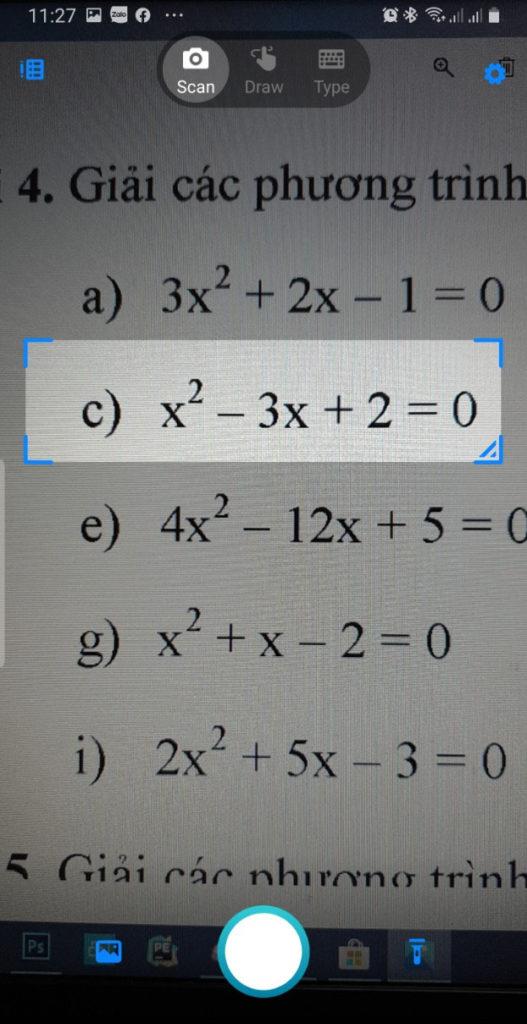
เมื่อคุณถ่ายภาพ คุณจะเห็นปุ่มสแกน (แสดงเป็นไอคอนกล้อง) ที่ด้านบนของหน้าจอสมาร์ทโฟนของคุณ ซึ่งช่วยให้คุณสามารถเลือกพื้นที่ที่ต้องการได้ คุณสามารถปรับขนาดของกล่องได้โดยการลากที่มุม
เมื่อคุณกดปุ่ม Scan หลังจากเสร็จสิ้นแอปพลิเคชันจะส่งคืนผลลัพธ์
3] ตรวจสอบวิธีแก้ปัญหาทีละขั้นตอน
หากคุณต้องการตรวจสอบคำตอบของสมการทีละขั้นตอน ให้แตะปุ่ม
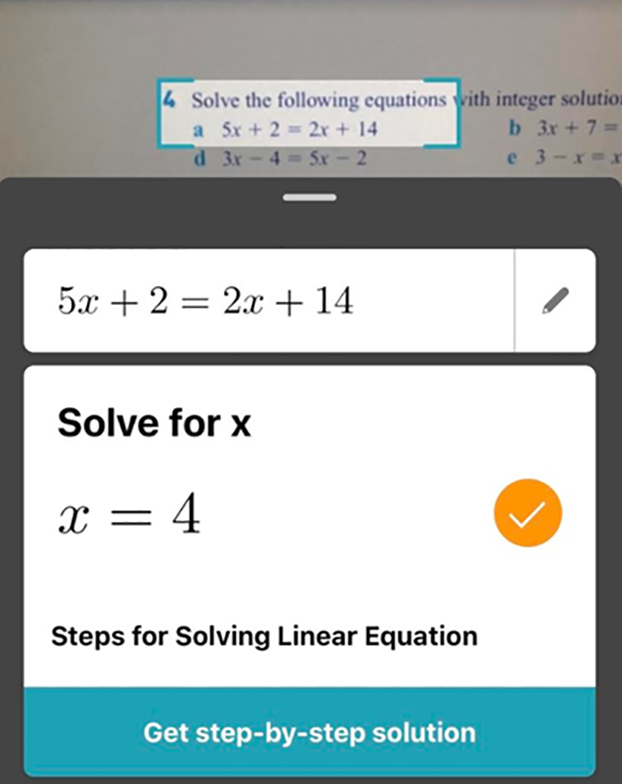
ตอนนี้ ดำเนินการตามลำดับโดยคลิกลูกศรลงของแต่ละขั้นตอน
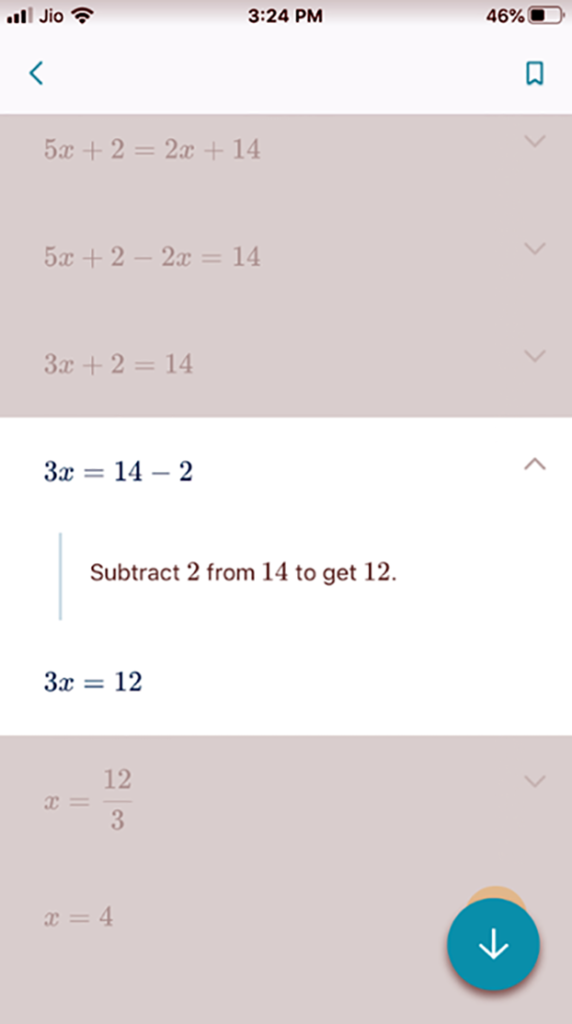
นอกจากการแก้ปัญหาแล้ว คุณยังสามารถหาคำจำกัดความของแนวคิดทางคณิตศาสตร์ได้อีกด้วย
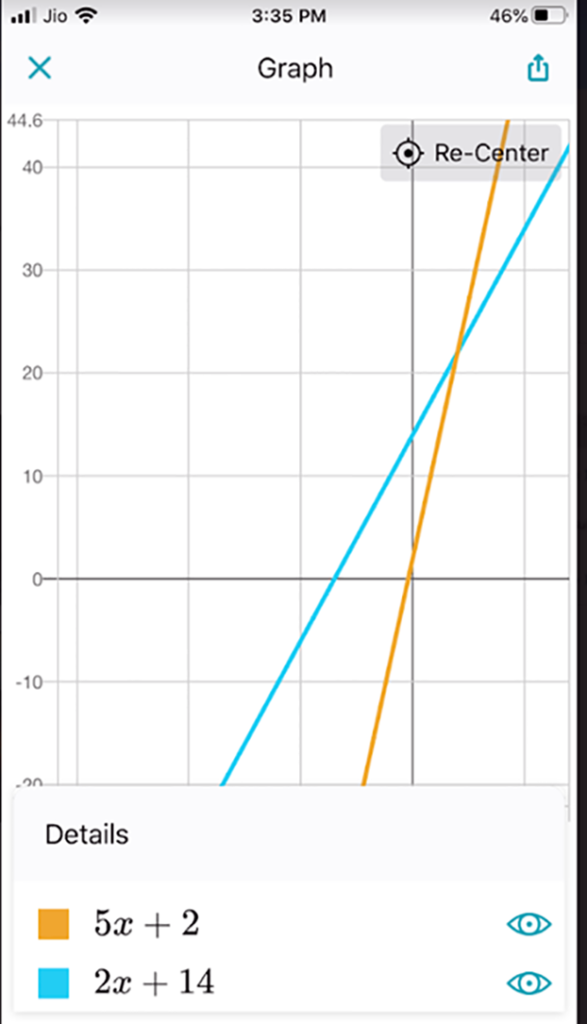
หากจำเป็น คุณสามารถสร้างกราฟสมการที่แก้ไขแล้วได้ทันทีเพื่อแสดงภาพฟังก์ชันและทำความเข้าใจความสัมพันธ์ระหว่างตัวแปร
นอกจากนี้ยังมีส่วนวิดีโอโดยเฉพาะเพื่อช่วยคุณค้นหาสื่อการเรียนรู้อื่นๆ เช่น แผ่นงานที่เกี่ยวข้องและวิดีโอแนะนำ
คุณยังสามารถพิมพ์หรือเขียนโจทย์คณิตศาสตร์ของคุณบนหน้าจอสมาร์ทโฟนหรือแท็บเล็ตได้เหมือนพิมพ์บนกระดาษ Microsoft Math Solver ช่วยให้คุณแปลงภาพวาดเหล่านั้นเป็นการคำนวณทางคณิตศาสตร์และส่งออกผลลัพธ์ได้อย่างง่ายดาย
คุณสามารถดาวน์โหลดแอป Microsoft Math Solver สำหรับ iOS และ Android ได้จาก Microsoft.com
ขอให้คุณมีเวลาเรียนคณิตศาสตร์ที่น่าสนใจด้วย Microsoft Math Solver